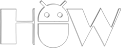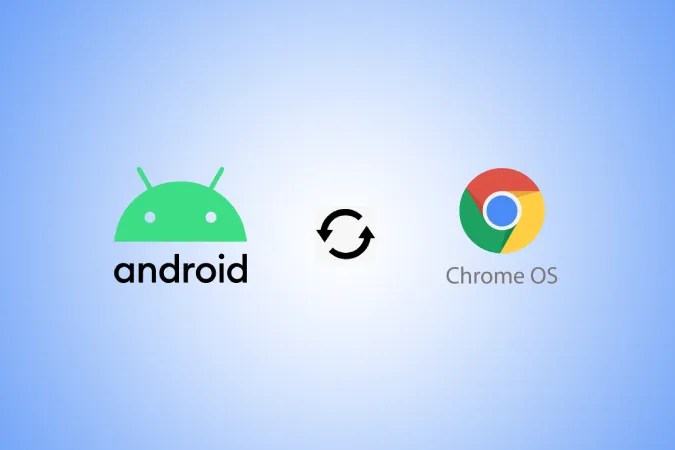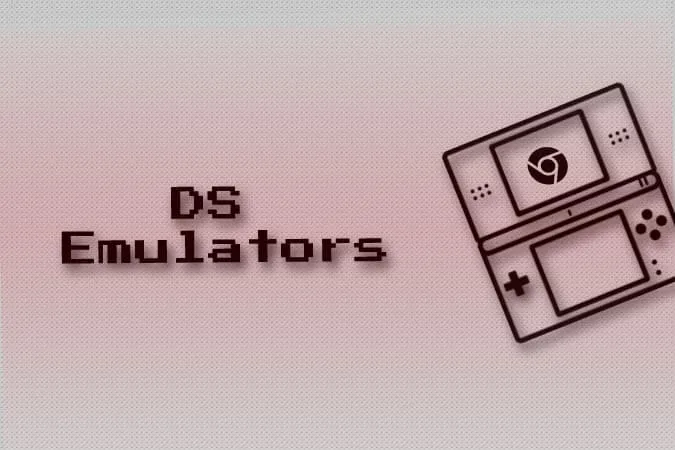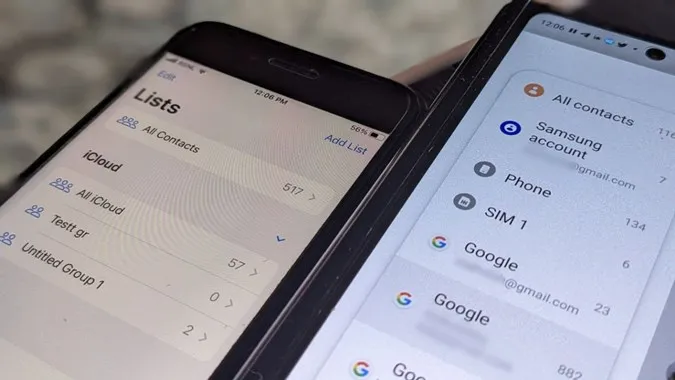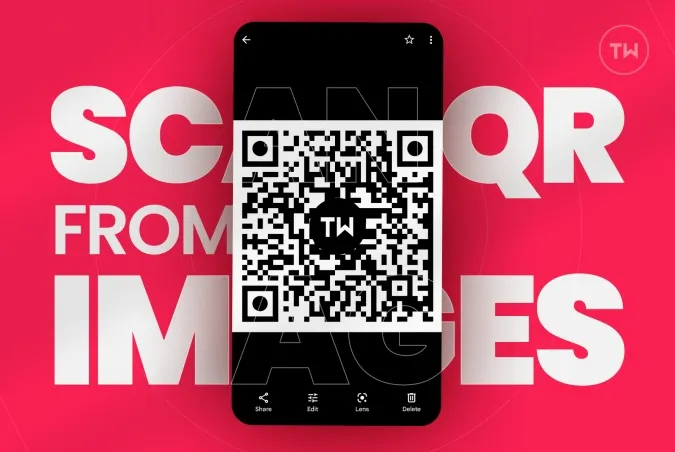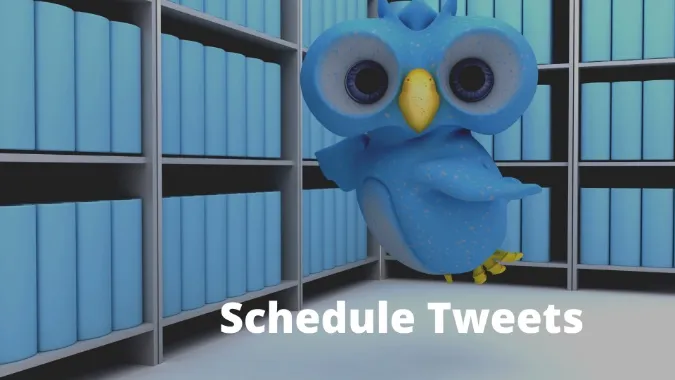Çoğu Android klavyesi, yazma stilinize ve dilinize göre bir sonraki yazmanızın en muhtemel olduğu kelimeleri ve ifadeleri önerir. Ancak bu durum, yanlış yazdığınız kelimeler klavyenin üst çubuğunda öneri olarak görünmeye devam ettiğinde sorunlu hale gelebilir ve yazmanızı yavaş ve dalgalı hale getirebilir. İşte Gboard, SwiftKey ve Samsung Klavye gibi herhangi bir Android klavyeden öğrenilmiş kelimeleri kaldırmak için birkaç basit adım.
Öğrenilmiş Kelimeler Gboard’dan Nasıl Kaldırılır
Öğrenilen kelimeleri Gboard klavyenizden silmenin birçok yolu vardır ve bu makalede her birini tek tek ele alacağız.
1. Öğrenilen Kelimeleri Gboard’dan Ayrı Ayrı Kaldırın
Farklı ayarlara gitmek yerine, Gboard klavyesini kullanırken öğrenilen kelimeleri doğrudan silebilirsiniz. Öneri çubuğunda alakasız veya yanlış yazılmış olduğunu düşündüğünüz kelimeyi basılı tutun ve çöp kutusu simgesine sürükleyin.

2. Kişisel Sözlükten Kelime Silme
Gboard’unuzun kişisel sözlüğüne bazı kelimeler eklediyseniz, bunları oradan da kaldırmanız gerekir. İşte bunu nasıl yapacağınız:
1. Ayarlar > Genel yönetim > Gboard ayarları bölümüne gidin.

2. Sonraki ekranda Sözlük’e ve ardından Kişisel sözlük’e dokunun.

3. Ardından öğrenilen kelimeleri silmek istediğiniz dili seçin.

4. Şimdi, kaydedilen tüm kelimeleri bir kerede silme seçeneği olmadığından, kelimeyi manuel olarak seçmeniz ve ardından sağ üst köşedeki çöp kutusu simgesine basmanız gerekir.

3. Öğrenilen Tüm Kelimeleri ve Verileri Gboard’dan Silin
Gboard ayrıca, yazma ve sesli yazma deneyiminizi işleyerek öğrendiği tüm cihaz içi verilerinizi temizleme seçeneği de sunar.
İşte adım adım bir kılavuz:
1. Gboard Ayarlarını açın ve Gizlilik’e gidin ve ardından Öğrenilen sözcükleri ve verileri sil’e dokunun.
(Gboard Ayarlarını nerede bulacağınızı öğrenmek için yukarıdaki yönteme bakın).

2. Şimdi istemde görüntülenen kodun aynısını girin ve Tamam düğmesine basın.

İşte bu kadar. Android klavyenizdeki tüm öğrenilmiş kelimeler kaldırılacaktır.
Not: Bu yöntem Gboard’unuzun sözlüğünden herhangi bir kelimeyi silmez.
SwiftKey’den Öğrenilen Kelimeler Nasıl Kaldırılır
Microsoft SwiftKey, Android için bir başka popüler klavye uygulamasıdır ve öğrenilen kelimeleri silme yöntemi de Gboard’unkine biraz benzer. Bu da öğrenilen kelimeleri tek tek ya da hepsini birden kaldırabileceğiniz anlamına geliyor. İşte her ikisi için de bir rehber.
1. Öğrenilen Kelimeleri SwiftKey’den Tek Tek Kaldırın
Gboard’da olduğu gibi, burada da yanlış yazılmış veya alakasız bir kelimeyle karşılaşırsanız, bu kelimeyi basılı tutabilir ve Tahmini Kaldır iletişim kutusu göründükten sonra Tamam düğmesine dokunabilirsiniz.

2. Öğrenilen Tüm Kelime ve İfadeleri SwiftKey’den Silin
SwiftKey’iniz çok sayıda kelime ve ifade öğrendiyse, bunları tek tek kaldırmak sizin için telaşlı bir görev haline gelecektir. Neyse ki SwiftKey size öğrenilen tüm verileri Android klavyenizden tek seferde silme seçeneği sunuyor. İşte bunu yapmak için eksiksiz bir süreç:
1. Ayarlar > Genel yönetim > Microsoft SwiftKey Klavye ayarlarına gidin.

2. Ardından, Hesabınıza gidin ve Kişiselleştirilmiş sözlük yedeğini sil seçeneğine basın.

3. Bir onay istemi görünecektir, Sil düğmesine dokunmanız yeterlidir.

4. Bu kısım tamamlandıktan sonra SwiftKey Ayarları sayfasına geri dönün ve Yazma bölümüne gidin.

5. Bundan sonra, öğrenilen tüm kelimeleri SwiftKey klavyesinden silmek için Bağlama verilerini temizle düğmesine basın.

6. Şimdi kararınızı onaylamak için Devam düğmesine basın. Ekranın altında bir onay mesajı görünecektir.

İşte bu kadar. Artık SwiftKey klavyenizde öneri olarak görünen yanlış yazılmış veya istenmeyen kelimelerin hiçbirini görmeyeceksiniz.
Samsung Klavyeden Öğrenilen Kelimeler Nasıl Kaldırılır
Tıpkı diğer en iyi Android klavyelerde olduğu gibi Samsung da öğrenilen tüm kelimeleri klavyeden silme seçeneği sunuyor ve bu işlem oldukça basit. İşte izlenecek yol:
1. Ayarlar uygulamasını açın ve Genel yönetim’e gidin ve ardından Samsung Klavye ayarlarını seçin.

2. Ardından, aşağı kaydırın ve Varsayılan ayarlara sıfırla’yı seçin ve ardından Kişiselleştirilmiş tahminleri sil’i seçin.

3. Son olarak, Sil düğmesine basarak seçiminizi onaylayın.

İşte bu kadar.
Öğrenilen kelimeyi Samsung klavyesinden tek tek kaldırıp kaldıramayacağınızı merak ediyorsanız? Evet, kaldırabilirsiniz. Yöntem SwiftKey’de gördüğünüze benzer. Sadece kelimeyi öneri alanında tutun ve ardından Kaldır düğmesine dokunun.

İlgileniyorsanız, en iyi Samsung klavye ipuçları ve püf noktaları hakkındaki ayrıntılı makalemize de göz atabilirsiniz.
Klavyenin Kelimeleri Kaydetmesi Nasıl Durdurulur
Android klavyenizin yazma davranışınızı öğrenmesini tamamen durdurmak için kesin bir çözüm yok. Ancak ayarları değiştirerek ya da belirli özellikleri devre dışı bırakarak öğrenmesini sınırlandırabilirsiniz.
Örneğin, neredeyse tüm Android klavyeler otomatik metin düzeltme, kelime tahmini, yazım denetleyici, sesli yazma ve daha fazlası gibi özellikler içerir. Bu özellikler size en iyi yazma deneyimini sunmak için aşırı miktarda verinize ihtiyaç duyar. Dolayısıyla, Android klavyenizin kelimeleri ve yazma düzeninizi öğrenmesini kısıtlamak için erişilebilirlikten ödün vermek istiyorsanız, bu özellikleri kapatın.

Öğrenilen Kelimelere Elveda Deyin
Bazen önceden yanlış yazdığınız kelimeler Android Klavyenizin öneri çubuğunda belirmeye devam ettiğinde gerçekten can sıkıcı hale gelir. Neyse ki, tüm popüler klavye uygulamaları size öğrenilen kelimeleri tek tek veya hepsini birden kaldırma seçeneği sunar.
Sekmeyi kapatmadan önce, daha hızlı yazmak için Android’de PC ve Mac klavyelerini kullanmanın farklı yollarını keşfedin.